PPT是一款十分便捷的演示文档制作软件,使用的用户也非常多,而我们在使用PPT制作一些文档的时候难免会插入各种图片,而不同图片的大小也是不一致的,因此要如何去将图片批量统一大小呢?下面就和小编一起来看看操作方法吧。
批量统一PPT图片大小的方法
1、【插入】-【图片】。

2、全选图片-【图片格式】-【图片版式】-【选择第三个】。

3、右键图片-【组合】-【取消组合】,连续取消组合两次。
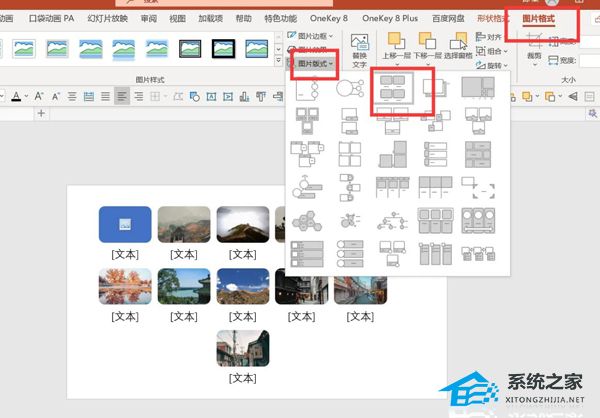
4、将图片下方的空白边框全部删除。

5、最后图片就被调整为统一的大小了。
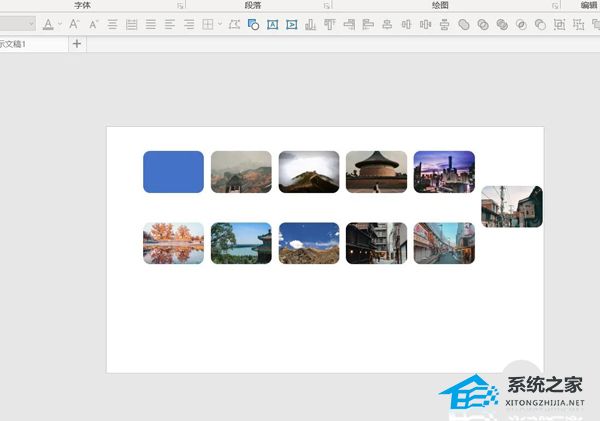
扫描二维码打开小程序直接免费下载
 |
声明:本站所有文章,如无特殊说明或标注,均为本站原创发布。任何个人或组织,在未征得本站同意时,禁止复制、盗用、采集、发布本站内容到任何网站、书籍等各类媒体平台。如若本站内容侵犯了原著者的合法权益,可联系我们进行处理。




